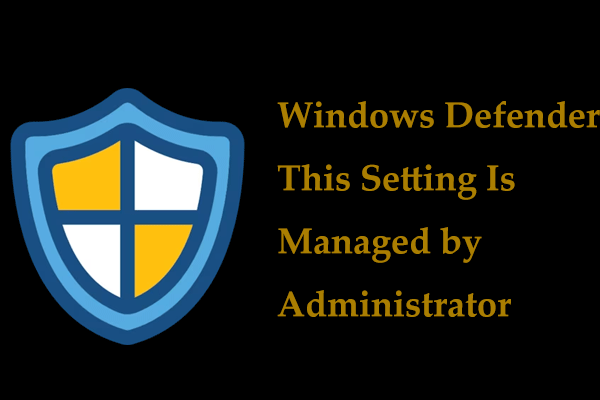Расположение сохранений Skyrim – резервное копирование сохранений
The Elder Scrolls V: Skyrim — это ролевая видеоигра, в которой игровые данные создаются и сохраняются в папке по умолчанию. Это важно, потому что как только папка будет потеряна, все созданное в игре исчезнет. Этот пост на MiniTool научит вас, как найти место сохранения Skyrim.
Местоположение сохранений Skyrim устанавливается по умолчанию, когда вы начинаете играть в игру. Ход игры создается и сохраняется в этой папке, и при необходимости игра извлечет игровые данные, чтобы помочь игрокам вернуться туда, где они остановились в прошлый раз.
Если вы потеряете эти файлы сохранения, ваш игровой прогресс исчезнет. Это расстраивающая ситуация. Столкнувшись с многочисленными возможностями потери данных, такими как повреждение системных файлов, заражение вирусами или вредоносными программами, проблемы с оборудованием и т. д., вам лучше найти файлы сохранения Skyrim и создать их резервные копии в целях безопасности.
Прежде всего, вам нужно выяснить, где находится местоположение сохранений Elder Scrolls V: Skyrim.
C:\Users\(Имя пользователя)\Documents\My Games\skyrim
Пожалуйста, следуйте по этому пути и найдите папку, чтобы убедиться, что она безопасна.
Как сделать резервную копию сохранений Skyrim?
Лучший способ защитить сохранения Skyrim — подготовить резервную копию данных. Для выполнения этой задачи вам понадобится профессиональное программное обеспечение для резервного копирования. MiniTool ShadowMaker — один из лучших вариантов программного обеспечения для резервного копирования ПК. Он может создавать резервные копии файлов, папок, разделов, дисков и вашей системы. Допускаются как локальное резервное копирование, так и резервное копирование NAS.
Чтобы улучшить ситуацию, вы также можете установить расписания и схемы резервного копирования, что позволит автоматически запускать задачу и экономить системные ресурсы. Вы можете скачать и установить программу на 30-дневную бесплатную пробную версию.
Пробная версия MiniTool ShadowMakerНажмите, чтобы загрузить100% чисто и безопасно
Шаг 1: Запустите программу и нажмите Сохранить пробную версию.
Шаг 2: В Резервное копирование вкладка, выберите ИСТОЧНИК раздел для выбора Папки и файлы. Затем вы можете проследить за местоположением файла сохранения Skyrim и установить файлы сохранения Skyrim в качестве источника.
Шаг 3: Выберите МЕСТО НАЗНАЧЕНИЯ и выберите место для хранения резервной копии. Вы также можете нажать Параметры для настройки параметров.
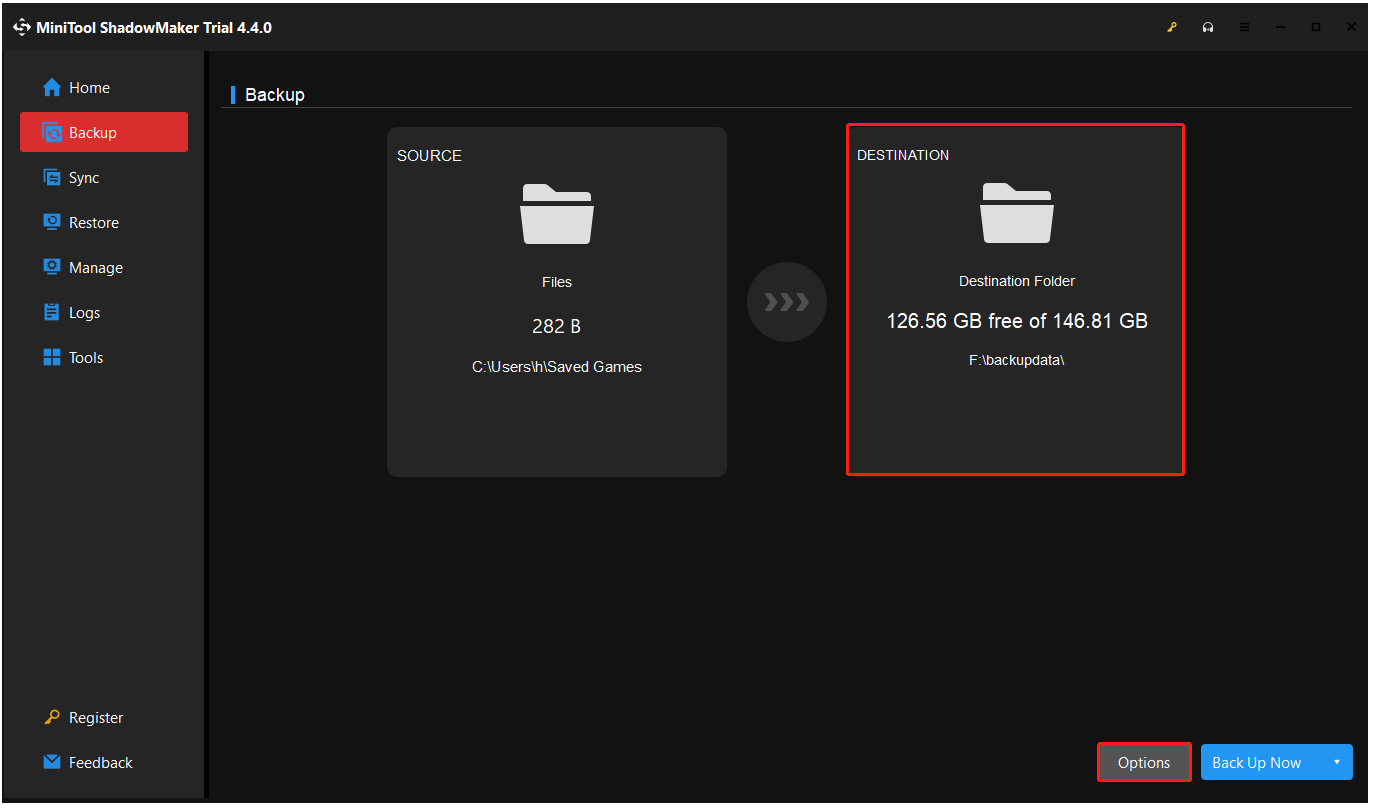
Если вы хотите восстановить сохранения Skyrim, MiniTool обеспечит быстрое и безопасное восстановление с помощью простых шагов.
- Перейти к Восстановить и найдите резервную копию, которую хотите восстановить.
- Нажмите кнопку Восстановить кнопка. (Если нужная резервная копия здесь не указана, нажмите + Добавить резервную копию расположен в правом верхнем углу, чтобы вручную выбрать образ резервной копии файла.)
- Следуйте следующим инструкциям на экране, чтобы выполнить восстановление.
Как перенести или удалить сохранения Skyrim?
Помимо резервного копирования данных, вы можете перенести сохранения Skyrim, выполнив простые действия — скопируйте и вставьте.
- Найдите сохранения Skyrim и откройте папку с сохранениями.
- Выберите нужные вам файлы, щелкните по ним правой кнопкой мыши, чтобы выбрать Копировать из раскрывающегося меню.
- Вставьте их на диск, на котором вы хотите их сохранить.
Если вы хотите напрямую удалить сохранения Skyrim, это также легко сделать.
- Перейдите в место сохранения и выберите удаление ненужных данных.
- Если вы используете Steam, вы можете перейти на Elder Scrolls V: Skyrim > Свойства > Обновления и отключите синхронизацию облака Steam.
Лучше хранить данные в безопасности, если только в случае необходимости не потребуется их удаление.
Нижняя граница:
Где найти местоположение сохранений Skyrim и как сделать резервную копию сохранений Skyrim? В этом посте представлено подробное руководство по всему, что вам нужно. Надеюсь, эта статья решила вашу проблему.